COMO CAPTURAR FOTO DE WEBCAM EN CSHARP
COMO TOMAR O CAPTURAR FOTO DE WEBCAM EN C#
Buenas amigos aqui les dejo este apartado con el tutorial donde aprenderemos a crear una foto tomada desde nuestra webcam con el lenguaje de programación c# o visual basic .net (vb.net) y pasarlo a un picturebox .
Primero que nada estaremos creando nuestro proyecto que le llamaremos "captura de fotos" e integraremos 2 picturebox, un combobox y 2 buttom que llamaremos iniciar y capturar para que podamos realizar nuestro objetivo, el diseño quedara de la siguiente forma.
Luego te pasas a descargar los archivos de librerías *.dll que necesitaremos para para nuestro proyecto.
Descargar ComplementosLuego pasaremos a exportar o crear la referencia a nuestro proyecto de nuestras librerías para poder hacer uso de ellas.
Una vez que hemos realizado lo anterior pasaremos a crear el código de cada control crearemos en nuestro formulario las declaraciones siguientes:
Crearemos una función llamada "CargaDispositivos" el cual será el que cargara los dispositivos disponibles en nuestro ComboBox.
Después crearemos otra función llamada "CapturarVideo o CapturarFoto" que se encarga en capturar los frames para de nuestra webcam , y la mandaremos a llamar desde nuestro botón llamado iniciar.
Después crearemos otra función o método llamado "Capturando" el cual será el evento que se crea en la función capturarFoto o CapturarVideo
Después crearemos otro método o función llamada "tomarFoto" el cual pues nos permitirá pasar la captura del primer picturebox al segundo picturebox.
Después crearemos un ultimo método que se llamara "CerrarWebCam" que necesitaremos llamar a la hora de cerrar el formulario o cuando terminaremos un método para que no se queda la webcam prendida.
 |
Después mandaremos a llamar los métodos en sus respectivos controles.
Para mas detallada la creación te invito a ver el siguiente video tutorial .
Espero que te sirva y te sea de gran ayuda este material, no olvides de compartir y darle like al video tutorial.












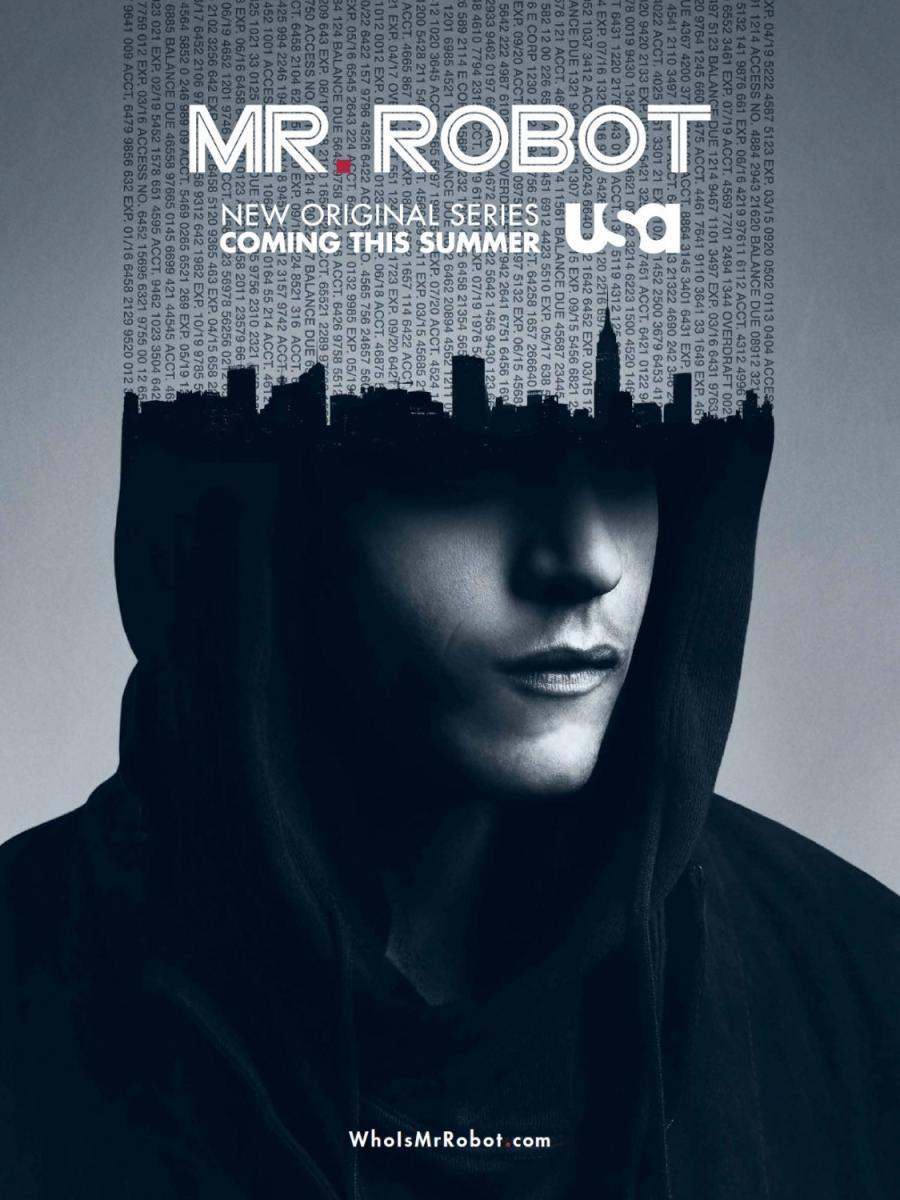
0 comentarios :
Gracias Por tu Comentario Te Respondere Pronto